La tecnología Bluetooth es una tecnología inalámbrica que le permite escuchar música mientras viaja.Podemos conectar computadoras con Windows 10, 8.1 o 7 a parlantes, audífonos, audífonos y barras de sonido inalámbricos a través de esta red fácil de usar.
Para realizar este trabajo, necesita hardware y software.Tanto los dispositivos de envío como los de recepción deben tener hardware Bluetooth.Si desea conectar estos dispositivos a una computadora o computadora portátil con Windows, primero debe habilitarlo.
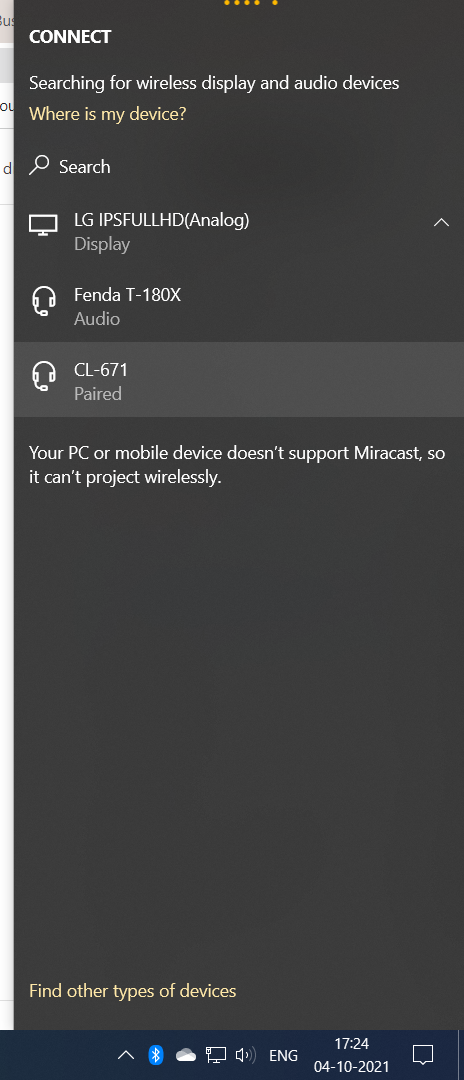
Contenido
- 1 problema
- 2 solución
- 3 Verifique si el hardware Bluetooth está presente
- 4 Habilitar la opción de Bluetooth en Windows
- 5 Compruebe el controlador de Bluetooth: Windows Bluetooth no funciona
- 6 Reparar Windows Bluetooth no funciona
- 7 Configure los auriculares Bluetooth como dispositivo de reproducción predeterminado
- 8 Habilitar el descubrimiento de Bluetooth
- 9 Controladores de Bluetooth: actualícelos
- 10 Solucionar problemas de Bluetooth en Windows 10, 8.1 o 7
- 11 Reinicie el servicio de soporte de Bluetooth
- 12 Regresar al punto de restauración del sistema
- 13 Oh, hola, gusto en conocerte.
problema
- El icono de Bluetooth no está visible en la bandeja del sistema.
- Los dispositivos inalámbricos solicitados, como altavoces Bluetooth, ratones, auriculares, teléfonos móviles, rastreadores de actividad, etc., no funcionarán.
- Bluetooth está emparejado pero desconectado.
- No se encontró ningún controlador adecuado.El hardware Bluetooth integrado no funciona.
- No se puede reconocer el adaptador USB Bluetooth.
solución
Consulte la siguiente lista antes de continuar con los pasos detallados.
- ¿Su computadora portátil tiene configuraciones de hardware y software de Bluetooth?
- Si no es así, ¿su Dongle USB Bluetooth está conectado a la computadora portátil?
- ¿Están emparejados los dispositivos Windows y Bluetooth?
- ¿Instaló el controlador de Bluetooth para Windows 7?
- ¿Es compatible con el controlador Bluetooth de Windows 10?
- ¿Ha verificado los controladores en el sitio web del fabricante de su computadora portátil?
- ¿Es el controlador de Microsoft adecuado para usted?
Si Windows Bluetooth no funciona en 10, 8.1 o 7, puede probar estas soluciones.
Verifique si el hardware Bluetooth está presente
La mayoría de las computadoras portátiles y las computadoras de escritorio Windows recientes tienen hardware Bluetooth integrado.Para resolver el problema anterior, debe habilitarHardware bluetoothY software.
Por lo general, se proporciona un control deslizante en la computadora portátil para cambiar la opción de Bluetooth.Entonces se iluminará la luz indicadora correspondiente.

Para computadoras de escritorio o computadoras o computadoras portátiles antiguas sin tecnología Bluetooth, debe comprar un adaptador o adaptador USB Bluetooth.Permite enviar y recibir señales inalámbricas.
Si falta algún hardware, no podrá escuchar música ni enviar señales de Bluetooth.
Habilitar la opción de Bluetooth en Windows
De lo contrario, abra la configuración de Bluetooth.Es diferente en Windows 10, 8.1 o 7.Realice los pasos necesarios para habilitar esta opción.
Si el hardware Bluetooth está habilitado y la configuración del software está activada, debería ver el icono de Bluetooth en la bandeja del sistema.Esto muestra que los dos pasos anteriores se completaron perfectamente y pueden funcionar con normalidad.
Compruebe el controlador de Bluetooth: Windows Bluetooth no funciona
- Abra el Administrador de dispositivos en Windows 10, 8.1 o 7.Escriba devmgmt.msc en el cuadro de diálogo Ejecutar (Win + R).
- Haga clic en el nombre de la computadora para ver todos los dispositivos.
- La parte de Bluetooth debe estar visible.
- Debajo de esto, se ve el controlador del dispositivo Bluetooth.
En Sonido y red, también puede encontrar los dispositivos Bluetooth en la lista.
Reparar Windows Bluetooth no funciona
Si, en cualquier caso, el icono azul de Bluetooth no está visible, el controlador del dispositivo no está visible o el audio no se está reproduciendo, intente estos pasos de solución de problemas.Si tiene una llave USB Bluetooth, estos pasos serán muy detallados; el hardware Bluetooth integrado también es aplicable.
- Desconecte el concentrador USB y vuelva a conectarlo.
- Retire el adaptador Bluetooth conectado al concentrador USB y vuelva a conectarlo.
- Encienda el interruptor de la toma USB.
- justo ahora,Icono de bluetoothDebería aparecer en la bandeja del sistema.
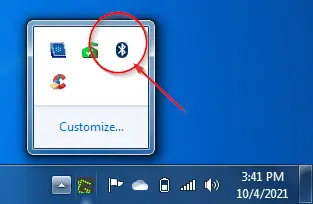
- Haga clic derecho sobre él, todoOpciones de bluetoothDebería ser visible.
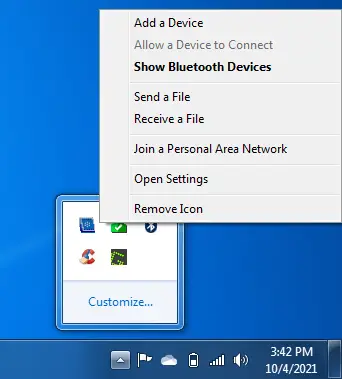
- Agregue un altavoz Bluetooth y haga clic enMostrar dispositivo bluetooth.
- El dispositivo Bluetooth debe estar visible.
También puedes ir aPanel de control> Dispositivos e impresoras> Dispositivos Bluetooth. - Haga clic con el botón derecho en el icono del altavoz Bluetooth yAjustes de sonido.
- Hay otras opciones disponibles.
A. Operación avanzada
B. solución de problemas
C. Eliminar dispositivo
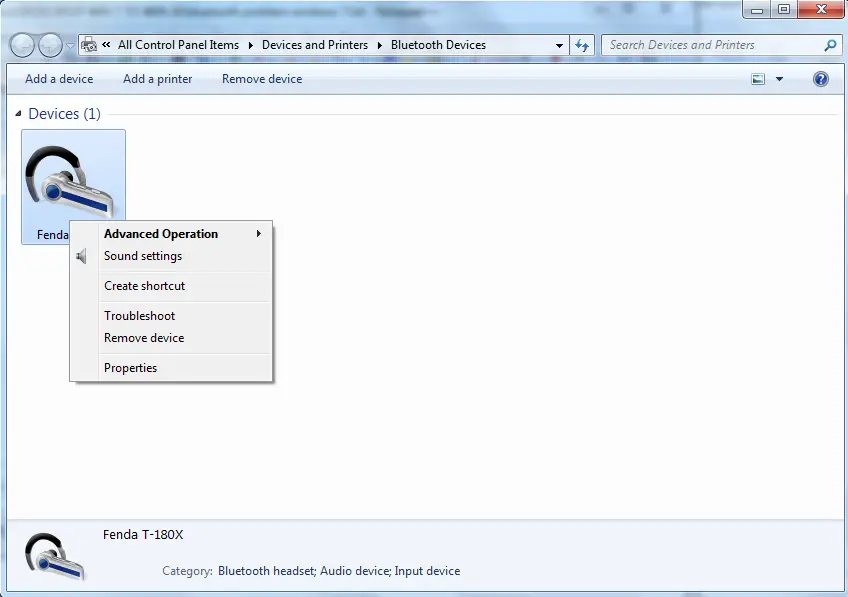
Configure los auriculares Bluetooth como dispositivo de reproducción predeterminado
- Se abrirá la ventana de propiedades de sonido.
- Si no escuchas música a través de un altavoz Bluetooth, el dispositivo no es el dispositivo predeterminado.
- Haga clic con el botón derecho en el auricular con altavoz Bluetooth o en el icono del altavoz y configúrelo como dispositivo predeterminado.
También puede intentar algunos otros pasos de solución de problemas.
Pruebe las opciones de solución de problemas mencionadas anteriormente.
Retire el dispositivo y vuelva a buscar dispositivos Bluetooth. - 在En funcionamiento avanzado, Puede conectarse a dispositivos de sincronización de audio.
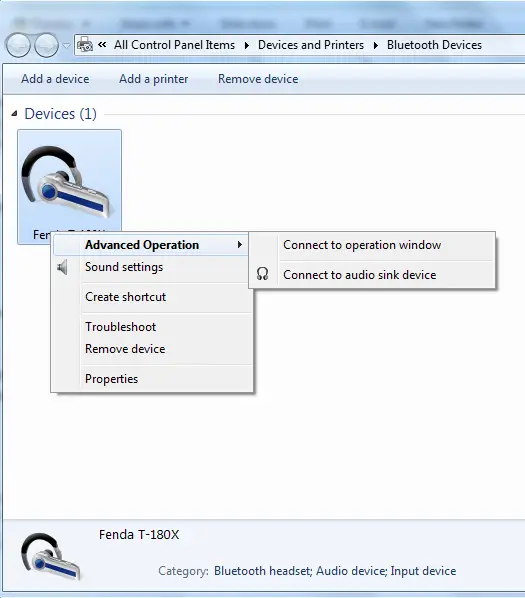
Haga clic con el botón derecho en el icono del altavoz Bluetooth y haga clic en "Atributos ".
Haga clic en服务Pestaña.
Se proporcionan los siguientes servicios Bluetooth.
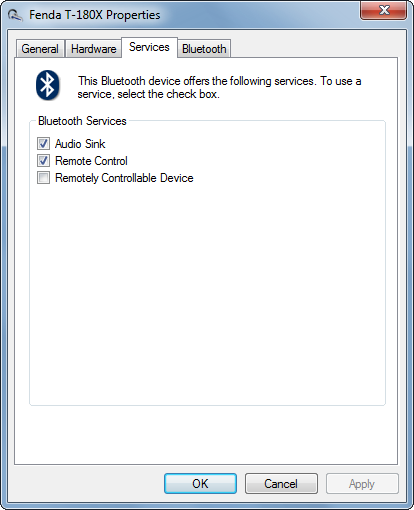
- Receptor de audio
- control remoto
- Equipo de control remoto.
Desmarque cada opción y vuelva a marcar.Si los controladores de Bluetooth no están presentes, esto puede instalarlos.
Ahora, el dispositivo de auriculares Bluetooth en la ventana de propiedades de sonido debería tener un dispositivo de reproducción predeterminado.
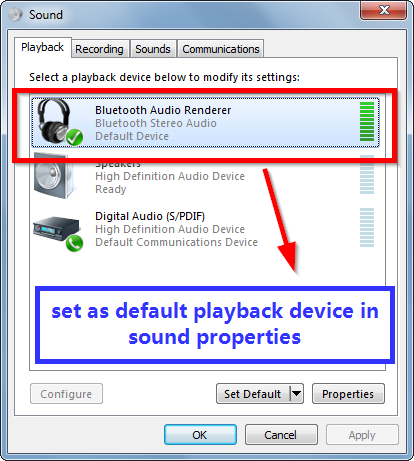
Ajústelo al valor predeterminado.
Habilitar el descubrimiento de Bluetooth
Si su computadora con Windows admite hardware y software Bluetooth, pero no puede conectarse a otros dispositivos Bluetooth, como parlantes, auriculares, teléfonos inteligentes, barras de sonido, teclados, mouse, etc., puede seleccionar esta opción.
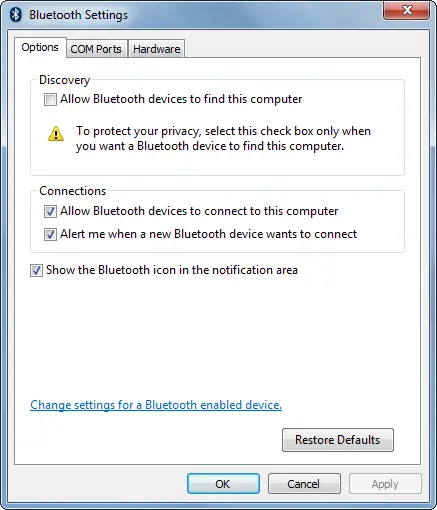
Controladores de Bluetooth: actualícelos
- Si todavía usa el controlador de la versión anterior de Bluetooth durante mucho tiempo, entonces es hora de actualizar Windows 10.
- Incluso en Windows 7, es necesario actualizar algunos adaptadores.Los dispositivos integrados también necesitan las últimas actualizaciones.
- Haga clic con el botón derecho en el dispositivo Bluetooth en el Administrador de dispositivos y luego haga clic en Actualizar software de controlador.
- Deje que Windows busque y actualice controladores automáticamente.
- Si esto no ayuda, puede intentar utilizar herramientas de actualización de controladores como CCleaner, DriverEasy, DriverBooster, etc.
- Como último recurso, puede actualizarlos manualmente a los controladores de Microsoft.
Solucionar problemas de Bluetooth en Windows 10, 8.1 o 7
En algunos casos, no pudimos identificar problemas de conexión Bluetooth.
Intente ejecutar el solucionador de problemas de Bluetooth predeterminado disponible en Windows 7 o 10.
Se ejecutará automáticamente.Detenga y reinicie algunos servicios.
También es posible desinstalar los adaptadores Bluetooth y volver a instalarlos.
Vuelva a comprobar si puede escuchar el audio del altavoz Bluetooth.
Reinicie el servicio de soporte de Bluetooth
Presione las teclas Win + R al mismo tiempo e ingrese services.msc.
En la ventana "Servicios", busque el servicio "Servicio de soporte de Bluetooth".
Reinícielo.Deténgase y comience.
Debería resolver algunos problemas de conexión Bluetooth.
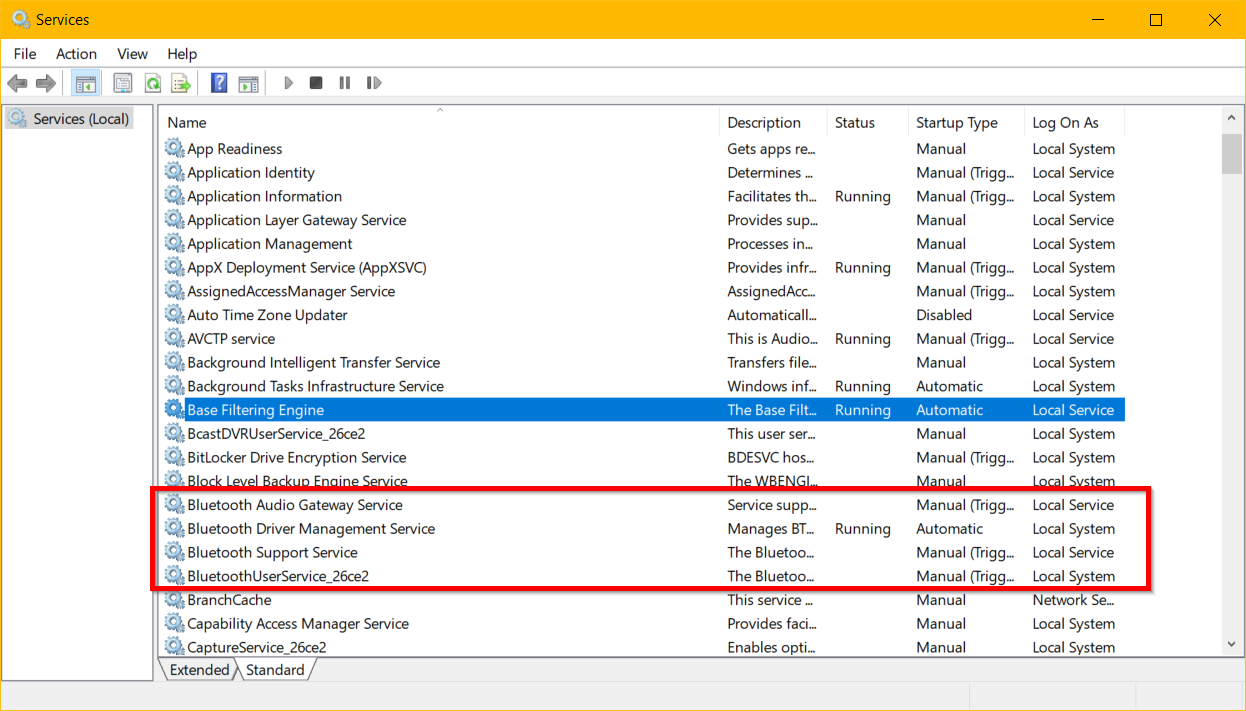
El servicio de puerta de enlace de audio Bluetooth es otro servicio para dispositivos de audio.Usted puede hacerlo también.
Regresar al punto de restauración del sistema
Si antes de la actualización o en una versión anterior, si la conexión Bluetooth es normal, puede realizar una restauración del sistema.
Siempre puede utilizar el módulo de Windows para crear un punto de restauración del sistema.
De lo contrario, una herramienta como CCleaner creará un punto de restauración del sistema si es necesario.
Revertirá la versión del controlador Bluetooth y otros archivos del sistema.Los documentos estándar no se verán afectados.

![Windows Bluetooth no funciona: 10, 8.1 y 7 [resuelto]](https://oktechmasters.org/wp-content/uploads/2021/11/25505-bluetooth-setting-on-windows-10.png)






